Bagaimana cara mengimpor bookmark Anda dari Google Chrome ke Mozilla Firefox dengan mudah dan cepat? Panduan langkah demi langkah

Ketika harus berselancar di Internet kami selalu memiliki preferensi tentang peramban yang kami gunakan Ini berarti bahwa sebagian besar waktu kita menangani hanya satu dari sedikit yang dapat kita instal di komputer.
Ini mungkin kasus Anda dengan browser Google Chrome, tetapi karena berbagai alasan, Anda dapat menemukan diri Anda dalam situasi yang membuat Anda ingin beralih ke Mozilla Firefox, mungkin karena kecepatan dan RAM.
Jika Anda ingin memodifikasi browser komputer Anda, Anda harus melakukan proses migrasi dari semua data Anda sebelumnya. Dalam hal ini adalah bookmark, cookie, kata sandi akun Anda dan pencarian yang dilakukan. Untuk membantu Anda dengan ini, kami telah membuat artikel ini di mana kami menjelaskan ini di bawah.
Langkah-langkah untuk mengimpor semua bookmark dari Chrome ke Mozilla Firefox
Terlepas dari peramban mana yang lebih baik dari yang lain, gunakan Chrome atau Firefox Ini memiliki kelebihan berbeda.
Dalam hal kami telah menggunakan Chrome untuk sementara waktu dan untuk beberapa alasan kami perlu beralih ke Firefox, prosedur yang sesuai membutuhkan migrasi bookmark browser.
Penanda hanyalah pendaftaran tindakan kami di Internet, mereka bisa berupa kata sandi, halaman dan riwayat pencarian, Cookie, dan yang lainnya.
Dengan memigrasikannya dari satu browser ke browser lain, kami memfasilitasi penggunaan kami di browser baru:
- Untuk memulai, kita buka browser Mozilla Firefox dan di sudut kanan atas klik tombol «Buka menu».
- Kemudian kita klik pada opsi «Katalog».
- Pada tab berikutnya kita akan memilih opsi pertama untuk keluar «Penanda».
- Berturut-turut di akhir bilah akan menjadi pilihan «Tampilkan semua bookmark».
Perlu dicatat bahwa bentuk lain dari akses menu ini dengan cepat dan dalam satu langkah itu adalah dengan menekan tombol «Ctrl + Shift + B».
- Melanjutkan tutorial, klik pada opsi «Impor dan dukungan», yang terletak di bar bagian atas jendela «Katalog».
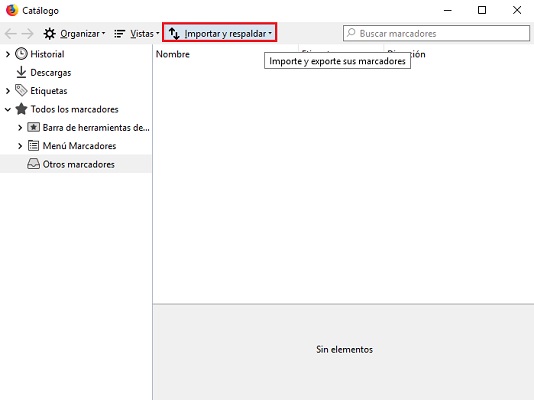
- Pada tab drop-down kecil kita akan memilih opsi terakhir itu «Impor data dari …»
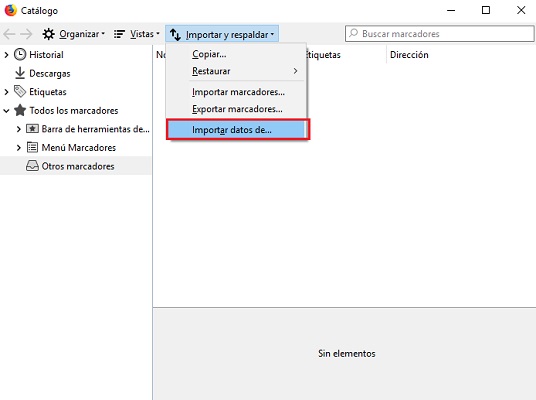
- Selanjutnya, sebuah tab baru akan muncul di mana kita akan memilih browser yang memiliki penanda yang akan kita migrasi, dalam kasus kita adalah "Chrome." Kami menandainya dan mengklik «Selanjutnya».
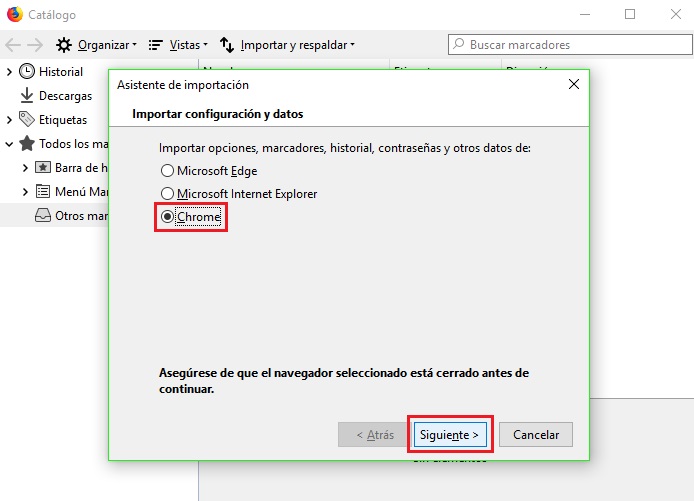
- Kemudian panduan impor Mozilla Firefox akan membuat daftar «Item yang akan diimpor».
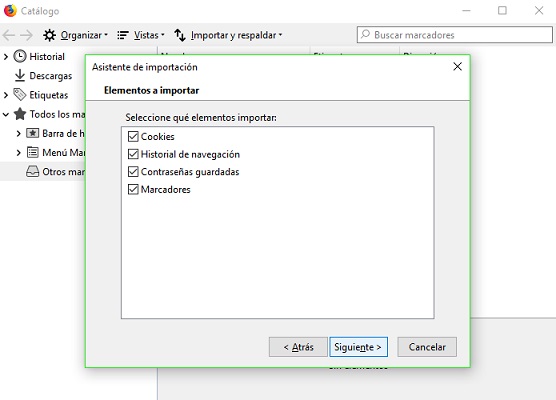
Dalam daftar kecil file yang akan dimigrasi, adalah "Kue", yang memungkinkan Anda untuk mengarsipkan konfigurasi tertentu dari situs tempat Anda menavigasi untuk merampingkan proses.
Kami juga punya «Riwayat Navigasi», yang mencakup semua pencarian Anda di Internet. Selain itu, ada kata sandi yang disimpan dalam pengaturan dan bookmark itu sendiri, yang merupakan situs favorit Anda dan preferensi Anda.
- Dengan mengklik «Selanjutnya» Transfer akan dimulai. Ini mungkin memakan waktu beberapa detik.
- Akhirnya kita akan klik «Selesai».
Setelah ini selesai, kami dapat memverifikasi bahwa semua informasi kami dibagikan. Jika kita memasukkan akun di mana kita mengaktifkan opsi untuk mengingat kata sandi, kita akan melihat bahwa sekarang di Firefox itu terjadi hal yang sama.
Begitu pula saat menuju ke bagian «Favorit» atau «Penanda», Kami akan perhatikan bahwa sekarang kami menemukan hal yang sama dengan yang kami miliki di Google Chrome. Pada gilirannya, kita akan melihat bahwa riwayat kita akan mirip dengan yang terdaftar di browser kita sebelumnya.
Apakah bookmark juga disinkronkan di akun Google saya?
Bookmark Google secara langsung ditautkan ke akun yang dikonfigurasi sebagai host browser. Jadi ini disimpan dan dapat dimigrasikan antar perangkat menggunakan browser Google Chrome yang sama.
Sayangnya Akun browser Chrome dan Firefox berbeda, jadi dengan memperkenalkan akun Google di Firefox Anda tidak akan dapat bermigrasi atau mendukung informasi apa pun sebelumnya.
Tetapi, jika Anda disarankan untuk mengindeks email Anda ke salah satu dari ini, itu bisa Gmail di Firefox untuk mengaktifkan akun Anda «Sinkronkan», yang merupakan administrator browser.
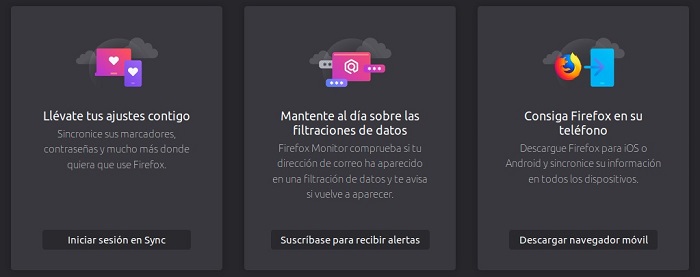
- Untuk melakukan ini kita hanya perlu mengklik tombol pengguna di sudut kanan atas, dan kemudian «Aktifkan Sinkronisasi».
- Setelah Anda masuk ke sana, kami harus melakukannya merekam data; email, antara lain bahwa kami diminta untuk mendaftar dengan Sync, dan menyinkronkan semua informasi kami dengan akun.
Setelah akun ini ditautkan, saat memasukkan perangkat selain milik Anda atau setelah perangkat berubah, Anda cukup menghubungkan ini ke browser dan segera mengambil semua informasi navigasi, semua riwayat dan kata sandi Anda disinkronkan di Mozilla Firefox Anda.
Jika Anda memiliki pertanyaan, tinggalkan di komentar, kami akan menjawab Anda sesegera mungkin, dan itu pasti akan sangat membantu bagi lebih banyak anggota komunitas. Terima kasih! 😉




